您是否知道您可以為 Windows 中的幾乎任何程式設定鍵盤快速鍵?當您想快速開啟某個程式時,只需快速按幾個鍵即可進入。
提高工作效率的最佳方法之一是使用盡可能少的單擊和擊鍵進行導航。一種方法是設定鍵盤快捷鍵。如果您有興趣,請查看我們的 Windows 鍵盤快捷鍵終極指南。
選擇要為其指派鍵盤快速鍵的程式後,請執行以下操作:
右鍵點選程式捷徑並選擇屬性。 在「捷徑」標籤下的「快速鍵」欄位中,只需鍵入要指派給程式的捷徑,然後按一下「確定」按鈕。
Windows 快速鍵必須採用以下形式:
Ctrl + Alt + [key] Ctrl + Shift + [key] Ctrl + Shift + Alt + [key]現在,當您按下快捷鍵時組合後,該計劃將啟動。
這裡的過程幾乎相同,只是有一些額外的步驟。操作方法如下:
開啟「開始」功能表。 尋找要為其指派鍵盤快速鍵的項目。 右鍵單擊它並轉到更多>開啟檔案位置。 在快速鍵欄位中,輸入您想要指派給程式的鍵盤快速鍵。 3. 如何為工作列上的快速連結設定鍵盤快速鍵 為工作列上的項目建立鍵盤快速鍵非常簡單。操作方法如下:
3. 如何為工作列上的快速連結設定鍵盤快速鍵 為工作列上的項目建立鍵盤快速鍵非常簡單。操作方法如下: 右鍵點選工作列上出現的項目。 右鍵單擊該程序,然後單擊屬性。
4. 如何刪除先前指派的鍵盤快速鍵
5. 如何使用 Microsoft PowerToys 將鍵盤快速鍵新增至 Windows 中的任何程式
若要下載並安裝 PowerToys,您需要造訪該實用程式的 Microsoft 官方頁面並執行幾個簡單的步驟。
您可以從 Microsoft PowerToys GitHub 發布頁面或 Microsoft Store 取得它,也可以使用 Windows 套件管理員安裝它。
以下是如何使用 Microsoft PowerToys 在 Windows 中設定鍵盤快速鍵:
安裝後,開啟 PowerToys。 在左側窗格中,向下捲動至鍵盤管理員。 確保啟用標記為「啟用鍵盤管理員」的複選框。 按一下「重新映射捷徑」。然後按您要設定的快捷鍵組合。路徑,或按一下「選擇程式」按鈕瀏覽並選擇應用程式。如果您在此處選擇路徑,則該捷徑僅在您處於該環境或程式中時才起作用。 如果正在執行欄位告訴 Windows 在程式已開啟並正在執行的情況下如何處理該命令。您可以將其設定為以下幾個選項之一:顯示開啟的視窗;開啟程式的另一個實例(如果可能);關閉程序;沒做什麼;或結束整個程序任務。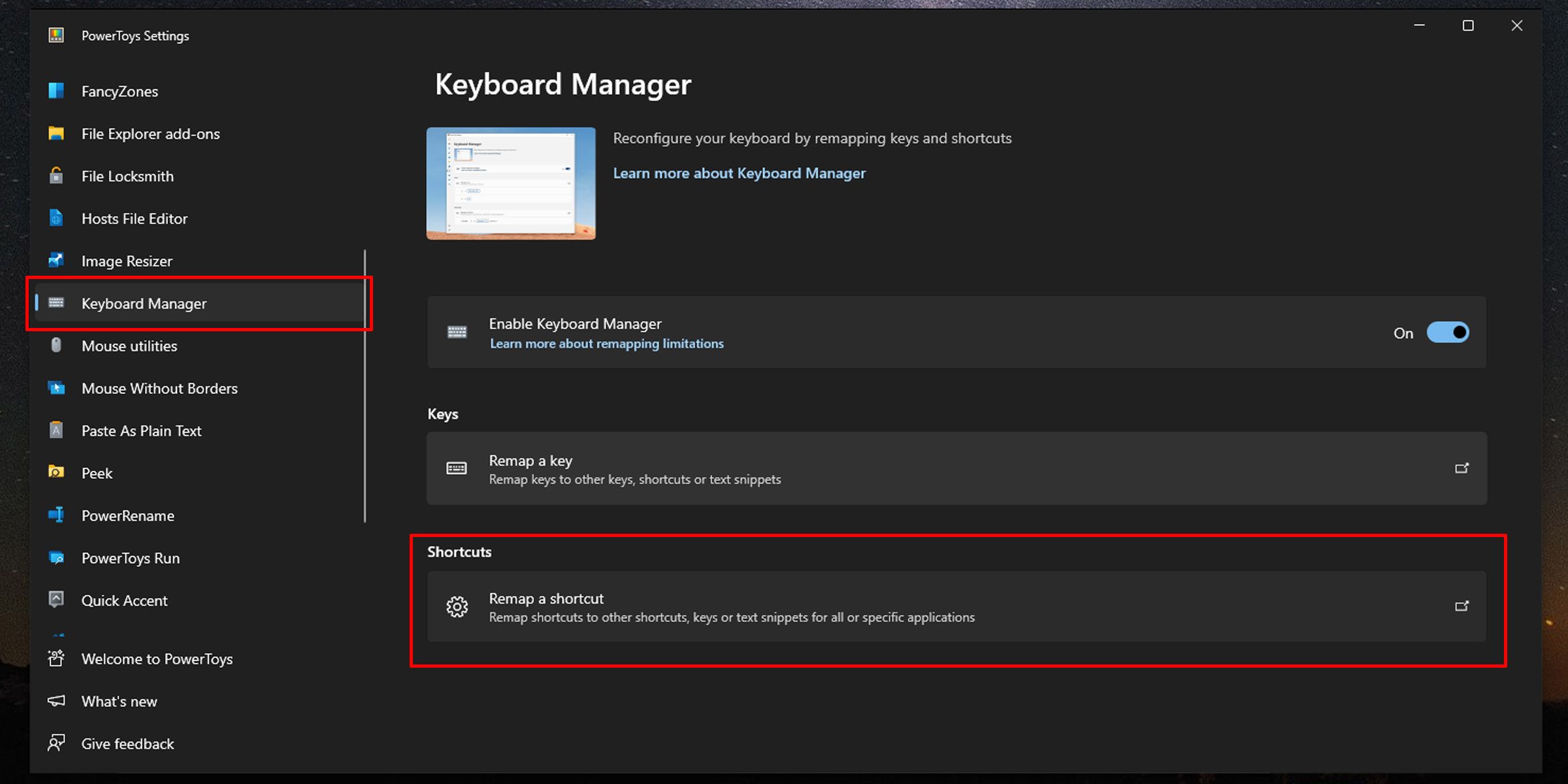 要刪除使用 PowerToys 設定的快捷方式,只需打開實用程序,導航到鍵盤管理器,選擇重新映射快捷方式,然後單擊要刪除的特定快捷方式右側的刪除按鈕。
要刪除使用 PowerToys 設定的快捷方式,只需打開實用程序,導航到鍵盤管理器,選擇重新映射快捷方式,然後單擊要刪除的特定快捷方式右側的刪除按鈕。 
 設定 Windows 鍵盤快速鍵後,您的工作應該會更有效率。 Microsoft PowerToys 可以幫助您輕鬆實現這一目標,而且您可以使用此實用程式為高級使用者做更多的事情,所有這些都在一個地方完成。
設定 Windows 鍵盤快速鍵後,您的工作應該會更有效率。 Microsoft PowerToys 可以幫助您輕鬆實現這一目標,而且您可以使用此實用程式為高級使用者做更多的事情,所有這些都在一個地方完成。 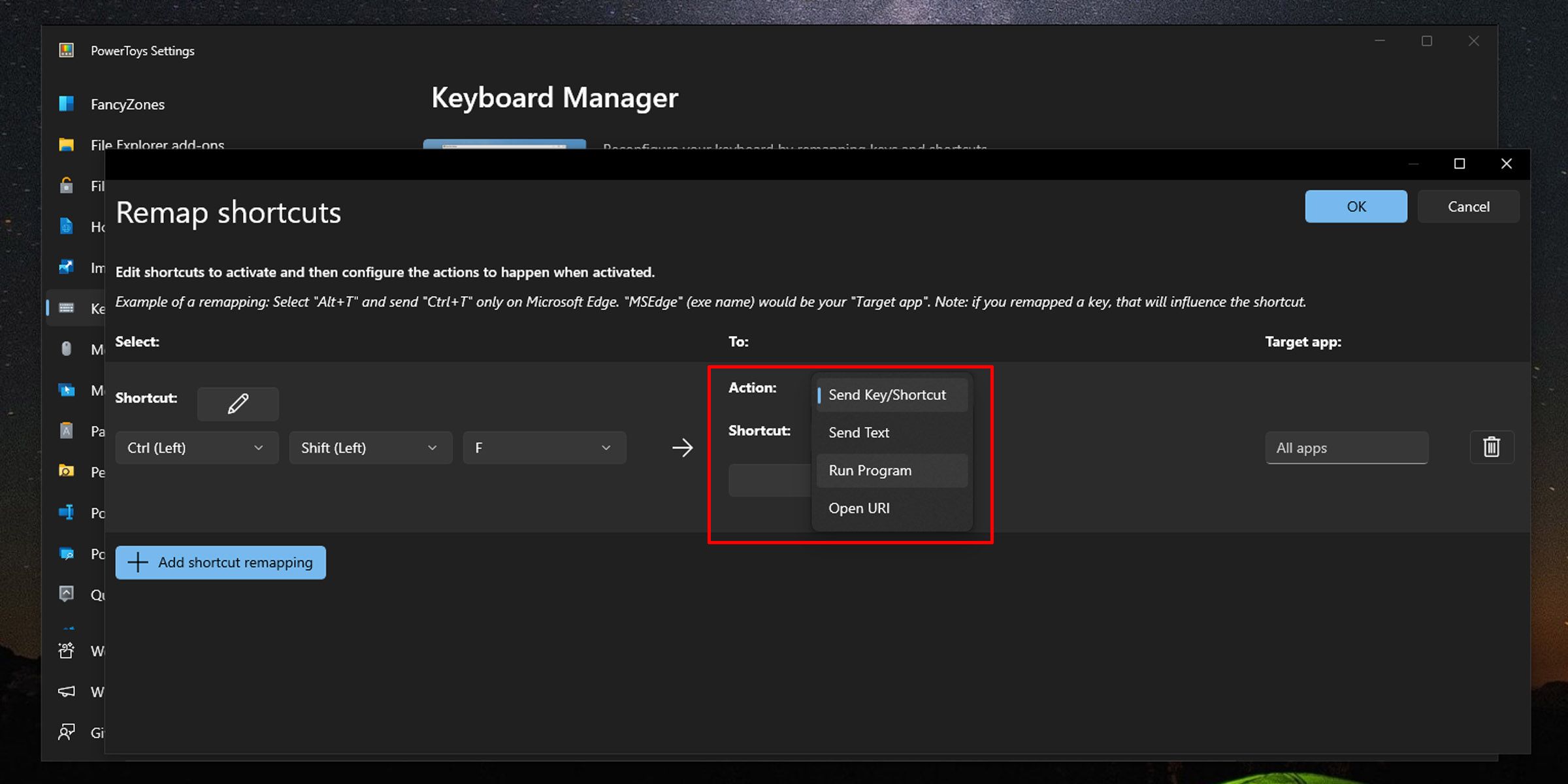
以上是如何為 Windows 中的程式指派鍵盤快速鍵的詳細內容。更多資訊請關注PHP中文網其他相關文章!




